مواد جي جدول
ويهن سالن کان مٿي ٿي چڪو آهي جڏهن اسٽيم گيمنگ پليٽ فارم کي پهريون ڀيرو جاري ڪيو ويو، ۽ تقريبن سڀني رانديگرن کي انهن جي ڪمپيوٽرن تي آهي. انهي ڳالهه تي غور ڪندي ته سائيٽ پيش ڪري ٿي 50,000 کان مٿي عنوان چونڊڻ لاءِ ۽ جاري رعايتون جيڪي استعمال ڪندڙ فائدو وٺي سگهن ٿا، اهو مڪمل طور تي حيرت انگيز ناهي.
جڏهن ته اسٽيم ڪلائنٽ چڱي طرح بهتر ۽ استعمال ڪرڻ لاءِ سڌو آهي، اهو ڪري ٿو ٽيڪنيڪل چئلينجز جو حصو آهي. هتي، اسان بحث ڪري رهيا آهيون “ Fealed to load Steamui.dll ” غلطي جڏهن ڪو پروگرام شروع ۾ شروع ٿئي يا صارف جي PC تي انسٽال ڪيو وڃي.
جيئن هڪ قابل عمل فائل سان، Steamui.dll هڪ متحرڪ لنڪ لائبريري (DLL) آهي جيڪا مناسب وقت تي ضروري ڪوڊ ۽ عناصر تي عمل ڪري ٿي. EXE فائلن جي ابتڙ، اهي سڌو سنئون لانچ نه ٿي سگھن ٿيون ۽ هڪ ميزبان جي ضرورت آهي. ونڊوز آپريٽنگ سسٽم ۾ ڪيتريون ئي DLL فائلون ۽ ڪيتريون ئي امپورٽ ٿيل فائلون آهن.
فائل Steam UI فائل سان جڙيل آهي، انهي ڳالهه کي يقيني بڻائڻ ته ايپ انهن سرورن کي آسان ۽ صحيح طريقي سان هلائي ٿي. اتي هڪ غلطي جو پيغام آهي جڏهن هي عنصر ڪنهن سبب جي ڪري ڪم نه ڪندو آهي، ۽ اهو پيغام آهي “Failed to load Steamui.dll.”
نتيجي طور، صارف هاڻي پليٽ فارم نه کولي سگهندا يا انسٽال ٿيل رانديون کيڏندا ان تي.
اس سببن جو "Fealed to load Steamui.dll"
هن غلطي جو ذريعو ڇا آهي؟ سڀ کان وڌيڪ امڪاني وضاحت اها آهي ته Stamui.dll فائل خراب يا غائب آهي، جيئن مٿي بيان ڪيو ويو آهي. مختلف ممڪن سببٿي سگهي ٿو “Steam ناڪام ٿي لوڊ ڪرڻ ۾ steamui.dll” مسئلو.
- steamui.dll فائل اتفاقي طور تي ڊهي وئي آهي.
- توهان جو ڪمپيوٽر اسٽيم لاءِ پراڻو ڊرائيور استعمال ڪري رهيو آهي.
- هارڊويئر سان ممڪن مسئلا شايد هن غلطي جو سبب بڻجن. يا ته توهان وٽ نيون اپڊيٽس لاءِ ڪا به جاءِ موجود ناهي، يا توهان جي RAM اسٽيم کي هلائڻ لاءِ ڪافي ناهي.
- توهان جو ڪمپيوٽر مالويئر يا وائرس کان متاثر ٿي سگهي ٿو جيڪو steamui.dll فائل کي خراب ڪري ٿو جيڪو خرابي سبب ڪري ٿو.
"Steamui.dll لوڊ ڪرڻ ۾ ناڪام ٿيو" مسئلا حل ڪرڻ جا طريقا
اچو ته ڏسو ته ڪيئن حل ڪجي Steamui dll جي خرابي جي خرابي "Fealed to load Steamui dll" غلطي. مسئلو حل ڪرڻ لاءِ، اسان مشورو ڏيون ٿا ته توھان ھيٺ ڏنل حلن مان ھر ھڪ کي ھڪ وقت ۾ ڪوشش ڪريو.
پهريون طريقو - گم ٿيل Steamui.dll فائل کي واپس اسٽيم فولڊر ۾ رکو
جيڪڏھن توھان وٽ آھي حادثي سان اسٽيم فائل کي ڊاهي ڇڏيو، سڀ کان آسان ۽ تيز ترين حل آهي ڊي ايل ايل فائل کي ٻيهر حاصل ڪرڻ لاء ريسائيڪل بن مان. حذف ٿيل فائلن کي بحال ڪري سگھجي ٿو انھن تي ساڄي ڪلڪ ڪري ريسائيڪل بن ۾ ۽ چونڊيو ”بحال.“
- پڻ ڏسو : ڇا CTF Loader مالويئر آھي يا وائرس؟
ٻيو طريقو - Steamui.dll فائل ۽ Libswscale-3.dll فائلن کي حذف ڪريو
"steamui.dll لوڊ ڪرڻ ۾ ناڪام ٿيو" غلطي" پيغام جو مطلب هميشه اهو ناهي ته فائل غائب آهي. اهو ئي سبب آهي ته libswscale-3.dll فائل ۽ steamui.dll فائل خراب ٿي وئي آهي.
هن صورت ۾، توهان ٻنهي Steam فائلن کي حذف ڪري سگهو ٿا، ۽ Steam ڪندو.خودڪار طور تي اپڊيٽ ٿيل فائلن کي ڊائون لوڊ ڪريو ايندڙ وقت جڏهن توهان سافٽ ويئر لانچ ڪندا. هتي اهو ڪيئن ڪجي:
- پنهنجي ڊيسڪ ٽاپ تي اسٽيم شارٽ ڪٽ ڳوليو، ساڄي ڪلڪ ڪريو، ۽ چونڊيو "پراپرٽيز."
- پراپرٽيز کي کولڻ کان پوءِ اسٽيم شارٽ ڪٽ تي، وڃو "شارٽ ڪٽ" ٽئب ڏانھن وڃو ۽ "اوپن فائل جڳھ" تي ڪلڪ ڪريو.

- اسٽيم فولڊر ۾، "steamui.dll" ۽ "libswscale-3.dll" کي ڏسو. فائلون ڊليٽ ڪريو ۽ ڊليٽ ڪريو.

ٻنهي فائلن کي ڊليٽ ڪرڻ کان پوءِ، اسٽيم کي ريسٽارٽ ڪريو، ۽ ان کي پاڻمرادو غائب فائلن کي ڳولڻ ۽ ٻيهر انسٽال ڪرڻ گھرجي.
ٽيون طريقو - انسٽال ڪريو ۽ ٻيهر انسٽال ڪريو Steam
جيڪڏهن توهان ڏسندا آهيو ته "Steam fatal error ناڪام ٿي وئي لوڊ ڪرڻ ۾ steamui.dll" جڏهن اسٽيم لانچ ڪرڻ جي ڪوشش ڪئي وئي، توهان ڪوشش ڪري سگهو ٿا اسٽيم جي موجوده ورزن کي پنهنجي ڪمپيوٽر مان انسٽال ڪرڻ ۽ اسٽيم ايپ کي ٻيهر انسٽال ڪرڻ. اهو عمل پوءِ پاڻمرادو SteamUI.dll فائل کي نئين فائل سان مٽائي ڇڏيندو.
- “Uninstall or change a program” ونڊو کوليو “Windows” logo key ۽ “R” کي دٻائڻ سان. رن لائن ڪمانڊ کي مٿي ڪريو. “appwiz.cpl” ۾ ٽائپ ڪريو ۽ “انٽر” کي دٻايو.
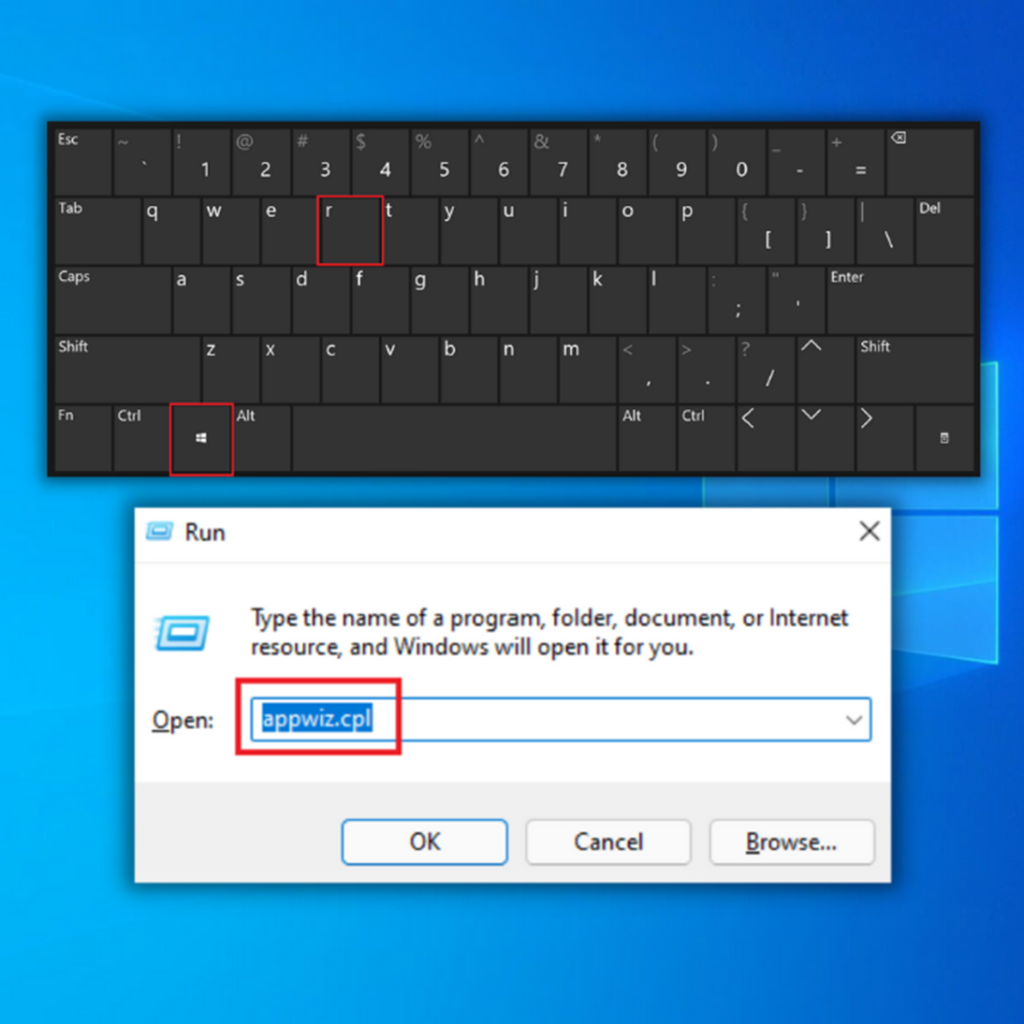
- ۾ “Uninstall or change a program,” ڏسو اسٽيم آئڪن يا ڪلائنٽ پروگرام لسٽ ۾ ۽ "uninstall" تي ڪلڪ ڪريو ۽ تصديق ڪرڻ لاءِ هڪ ڀيرو ٻيهر "uninstall" تي ڪلڪ ڪريو.

- پنهنجي ڪمپيوٽر مان اسٽيم کي ڪاميابيءَ سان انسٽال ڪرڻ کان پوءِ، هتي ڪلڪ ڪري جديد انسٽالر ڊائون لوڊ ڪريو.
- هڪ دفعو ڊائون لوڊ آهيمڪمل ڪريو، اسٽيم جي قابل عمل فائل تي ڊبل ڪلڪ ڪريو ۽ انسٽاليشن وزرڊ جي پيروي ڪريو.
- اسٽيم آئڪن کي خود بخود ڊيسڪ ٽاپ تي رکڻو پوندو. اسٽيم لانچ ڪريو، ۽ پنھنجي اڪائونٽ ۾ سائن ان ڪريو ان جي تصديق ڪرڻ لاءِ ھن طريقي کي درست ڪيو ويو آھي “Steam fatal error ناڪام ٿي لوڊ ڪرڻ ۾ steamui.dll” غلطي.
چوٿون طريقو - ٻاڦ ڊائون لوڊ ڪيش کي صاف ڪريو
ڪجهه استعمال ڪندڙن جي مطابق، steamui.dll غلطيون ڪڏهن ڪڏهن صرف ڊائون لوڊ ڪيش کي صاف ڪندي مرمت ڪري سگھجن ٿيون. جڏهن رانديون ڊائون لوڊ يا شروع نه ٿينديون آهن، هي ٽيڪنڪ اڪثر ڪري مسئلي کي حل ڪرڻ لاء استعمال ڪيو ويندو آهي.
- توهان جي ڪمپيوٽر تي اسٽيم ڪلائنٽ کوليو.
- ڪلڪ ڪريو "Steam" اختيار ۾ اسٽيم هوم پيج جي مٿي ساڄي ڪنڊ ۾ ۽ "سيٽنگون" تي ڪلڪ ڪريو.
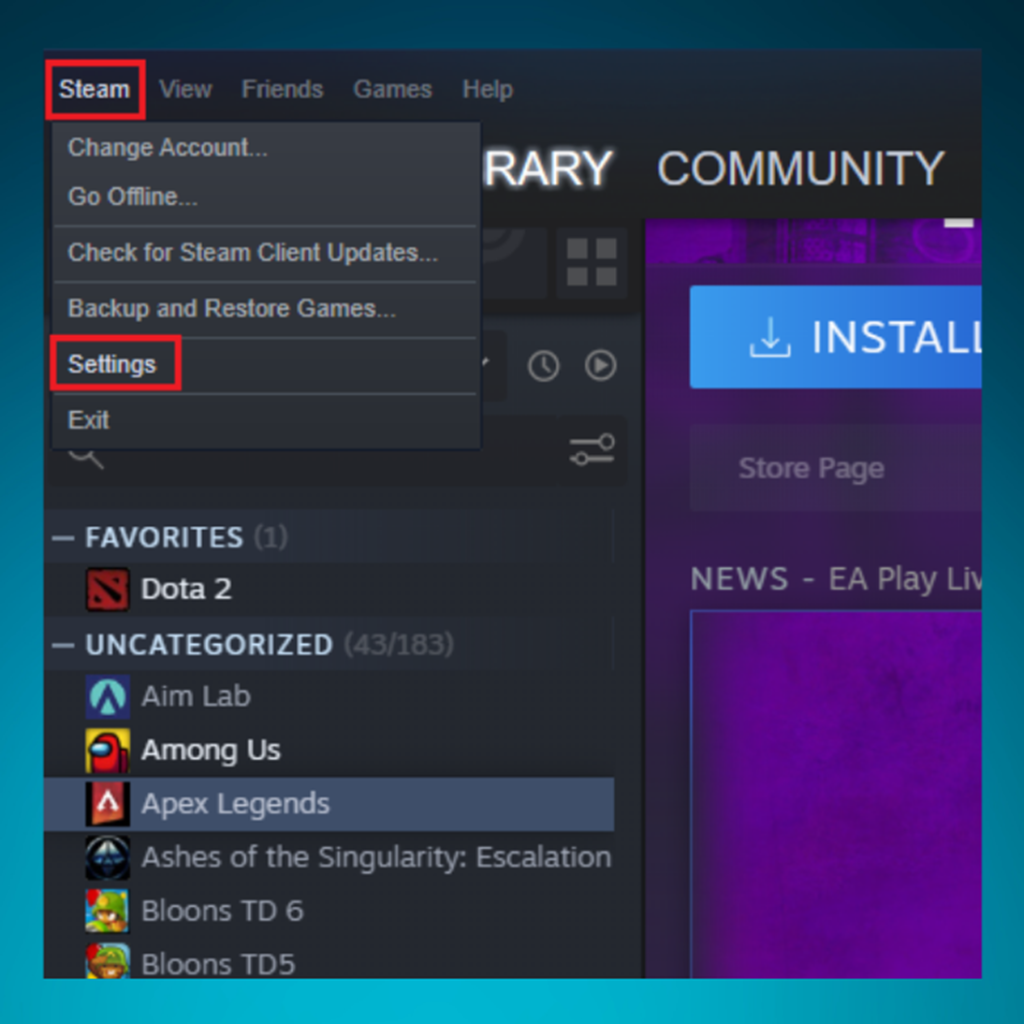
- سيٽنگون ونڊو ۾، ڪلڪ ڪريو "ڊائون لوڊ" ۽ "ڊائون لوڊ ڪيش صاف ڪريو." پوءِ توهان هڪ تصديقي پيغام ڏسندا جنهن ۾ توهان کي تصديق ڪرڻ لاءِ “OK” تي ڪلڪ ڪرڻو پوندو.
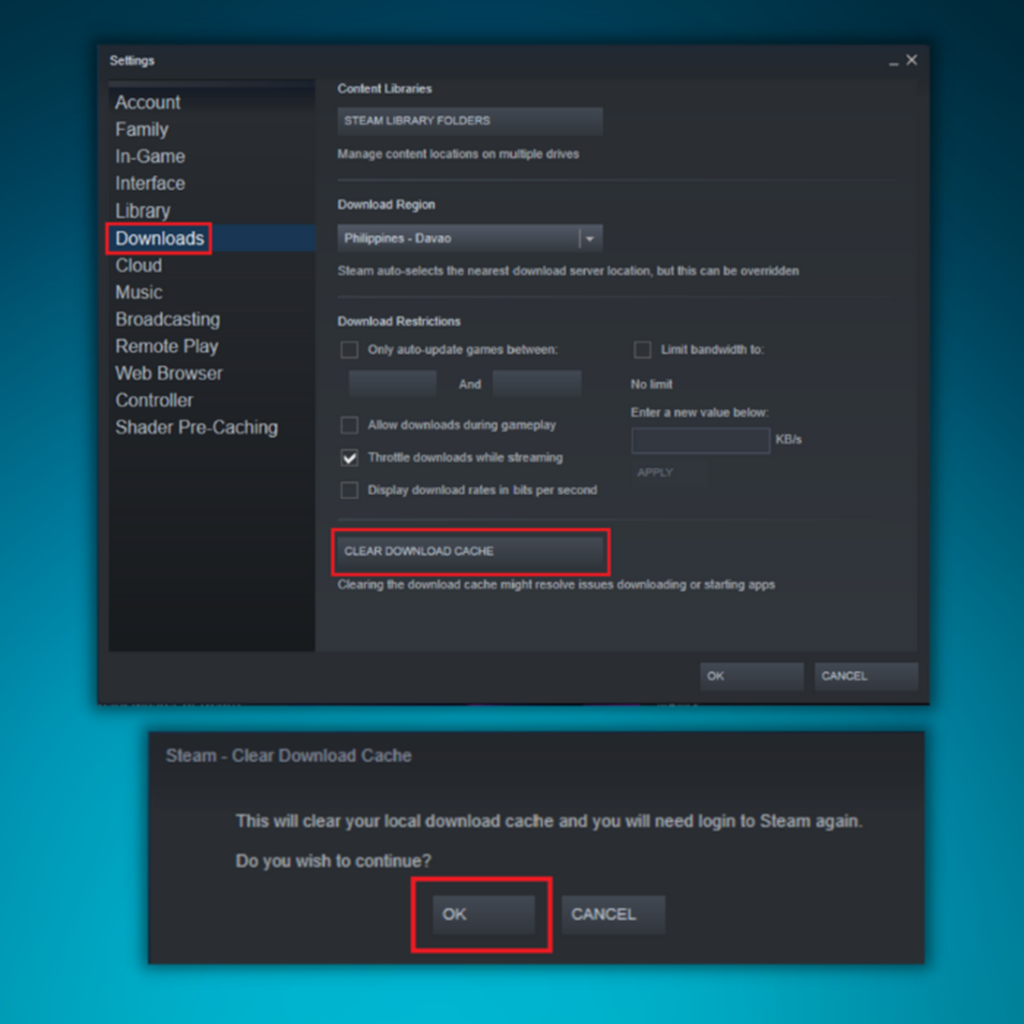
- توهان جي ڊائون لوڊ ڪيش کي صاف ڪرڻ کان پوءِ، اسان توهان جي ڪمپيوٽر کي ٻيهر شروع ڪرڻ ۽ اسٽيم کي هڪ ڀيرو ٻيهر کولڻ جو مشورو ڏيون ٿا. تصديق ڪرڻ لاءِ جيڪڏهن توهان اسٽيم جي ناڪامي کي درست ڪري سگهو ٿا.
پنجون طريقو - پنهنجي ونڊوز ڊيوائس ڊرائيورز کي اپڊيٽ ڪريو
توهان جي پراڻي ڊيوائس ڊرائيور کي اپڊيٽ ڪرڻ جا ٽي طريقا آهن. توھان استعمال ڪري سگھوٿا Windows Update ٽول، دستي طور تي ڊيوائس ڊرائيور کي اپڊيٽ ڪري سگھو ٿا، يا خاص ڪمپيوٽر جي اصلاح وارو اوزار استعمال ڪري سگھو ٿا جھڙوڪ Fortect. اسان مختصر طور تي سڀني طريقن جي ذريعي وڃون ٿا توھان کي ھڪڙو اختيار ڏيڻ لاءِ جيڪو توھان جي مهارت کي پورو ڪري ٿوسيٽ ڪريو.
آپشن 1: ونڊوز اپڊيٽ ٽول
- پنهنجي ڪيبورڊ تي "ونڊوز" کي دٻايو ۽ "R" کي دٻايو رن لائن ڪمانڊ قسم کي آڻڻ لاءِ "ڪنٽرول اپڊيٽ، ۽ داخل ڪريو کي دٻايو.

- تي ڪلڪ ڪريو "تازهين لاء چيڪ ڪريو" ۾. جيڪڏهن ڪا به تازه ڪاري موجود نه آهي، توهان کي هڪ پيغام حاصل ڪرڻ گهرجي، "توهان تاريخ تائين آهيو."
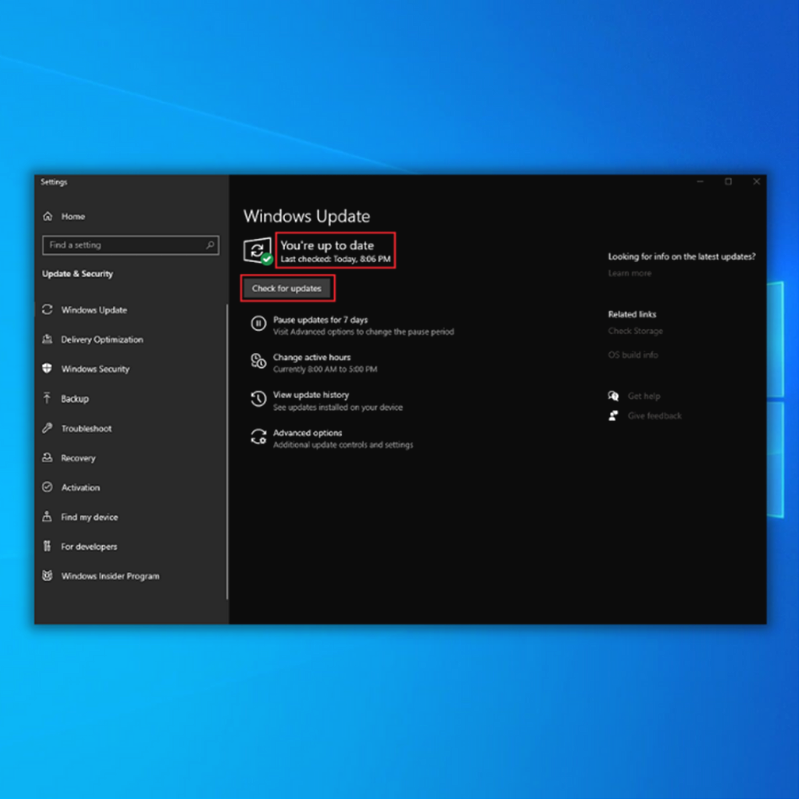
- جيڪڏهن ونڊوز اپڊيٽ ٽول توهان جي ڊوائيس ڊرائيور لاء نئين تازه ڪاري ڳولي ٿو ، ان کي انسٽال ڪرڻ ڏيو ۽ ان جي مڪمل ٿيڻ جو انتظار ڪريو. انسٽال ڪرڻ لاءِ توهان کي شايد پنهنجي ڪمپيوٽر کي ٻيهر شروع ڪرڻ جي ضرورت پوندي.

- هڪ دفعو توهان ڪاميابيءَ سان نئين ونڊوز اپڊيٽس انسٽال ڪيو، اسٽيم کي هلايو ۽ تصديق ڪريو ته مسئلو حل ٿي ويو آهي.
آپشن 2: دستي طور تي ڊرائيورز کي اپڊيٽ ڪريو
نوٽ: هن طريقي ۾، اسان گرافڪس ڊرائيور کي اپڊيٽ ڪري رهيا آهيون.
12>7>دٻايو. “Windows” ۽ “R” ڪيز ۽ ٽائيپ ڪريو “devmgmt.msc” کي رن ڪمانڊ لائن ۾، ۽ انٽر کي دٻايو.
- ڊيوائس مئنيجر ۾ ڊوائيسز جي فهرست ۾ ، "ڊسپلي ايڊاپٽرز" لاءِ ڏسو ، پنھنجي گرافڪس ڪارڊ تي صحيح ڪلڪ ڪريو ۽ "اپڊيٽ ڊرائيور" تي ڪلڪ ڪريو. ۽ ڊائون لوڊ مڪمل ٿيڻ لاءِ انتظار ڪريو ۽ انسٽاليشن کي هلائڻ لاءِ.

- هڪ دفعو ڊيوائس ڊرائيور ڪاميابيءَ سان انسٽال ٿي وڃن، پنهنجي ڪمپيوٽر کي ريسٽارٽ ڪريو ۽ اسٽيم کي هلايو ته ڏسو ته اهو صحيح ڪم ڪري رهيو آهي.
اختيار 3: استعمال ڪندي فورٽيڪ
“Steam Failed to Load Steamui.dll Error”، پر اهو يقيني بڻائي ٿو ته توهان جي ڪمپيوٽر ۾ صحيح ڊرائيور آهن صحيح طريقي سان ڪم ڪرڻ لاءِ.- Fortect ڊائون لوڊ ۽ انسٽال ڪريو:
- هڪ دفعو توهان جي ونڊوز پي سي تي فورٽيڪ انسٽال ڪيو ويو آهي، توهان کي هدايت ڪئي ويندي هوم پيج تي فورٽيڪ ايپليڪيشن. Start Scan تي ڪلڪ ڪريو ته جيئن توهان جي ڪمپيوٽر تي ڇا ڪرڻ جي ضرورت آهي ان جو تجزيو ڪرڻ لاءِ Fortect. ڊرائيور يا سسٽم فائلون.

- فوريڪٽ مڪمل ٿيڻ کان پوءِ مرمت ۽ اپ ڊيٽ ڪرڻ کان پوءِ نامناسب ڊرائيورن يا سسٽم فائلن تي، پنهنجي ڪمپيوٽر کي ريسٽارٽ ڪريو ۽ ڏسو ته ڇا ونڊوز ۾ ڊرائيور يا سسٽم فائلون آهن. ڪاميابيءَ سان اپڊيٽ ڪيو ويو.
ڇھون طريقو - "Steamui.dll" کي ٻيهر رجسٽر ڪريو ڪمانڊ پرامپٽ ذريعي
خراب ٿيل steamui.dll فائلن کي ٻيهر رجسٽر ڪرڻ سان درست ڪري سگھجي ٿو. جيڪڏهن ڪجهه غلط ٿي وڃي ته، اسان توهان کي steamui.dll فائل کي ٻيهر رجسٽر ڪرڻ کان پهريان اسٽيم فولڊر جي هڪ ڪاپي هڪ الڳ ڊرائيو تي ذخيرو ڪرڻ جي صلاح ڏيو ٿا.
- “Windows” کي دٻايو ۽ “R، کي دٻايو. "۽ ٽائپ ڪريو "cmd" رن ڪمان لائن ۾. "ctrl ۽ شفٽ" کي گڏ ڪريو ۽ انٽر کي دٻايو. ايڊمنسٽريٽر جي اجازتن سان ڪمانڊ پرامپٽ کي چونڊڻ لاءِ ايندڙ ونڊو تي ”OK“ تي ڪلڪ ڪريو.

- ڪمانڊ پرامپٽ ونڊو ۾، ٽائيپ ڪريو "regsvr32 steamui.dll" ۽ داخل ڪريو.
ستون طريقو - پنھنجي ڪمپيوٽر کي وائرس لاء اسڪين ڪريو
جيئن اسان مضمون جي شروعات ۾ ذڪر ڪيو آهي، "steamui.dll لوڊ ڪرڻ ۾ ناڪام" غلطي هڪ وائرس جي ڪري ٿي سگهي ٿي جيڪا .dll فائل کي متاثر ڪيو آهي. انهي ڳالهه کي يقيني بڻائڻ لاءِ ته توهان جو ڪمپيوٽر صاف آهي ۽ وڌيڪ نقصان کان بچي ٿو، اسان زور ڀريو ٿا ته توهان جي پسند جي اينٽي وائرس پروگرام کي استعمال ڪندي مڪمل سسٽم اسڪين هلايو. هن رهنمائي ۾، اسان ونڊوز سيڪيورٽي استعمال ڪنداسين.
- ونڊوز سيڪيورٽي کي کوليو ونڊوز بٽڻ تي ڪلڪ ڪندي، ٽائپ ڪندي "ونڊوز سيڪيورٽي"، ۽ "انٽر" کي دٻايو.

- “اسڪين آپشنز” تي ڪلڪ ڪريو، ”مڪمل اسڪين“ کي منتخب ڪريو ۽ ”اسڪين ھاڻي“ تي ڪلڪ ڪريو.


- اسڪين مڪمل ڪرڻ لاءِ ونڊوز سيڪيورٽي جو انتظار ڪريو ۽ ڪمپيوٽر کي ٻيهر شروع ڪرڻ کان پوءِ ان کي ختم ڪريو.
- توهان جي ڪمپيوٽر کي بيڪ اپ ڪرڻ کان پوءِ، چيڪ ڪريو ته ڇا "لوڊ ٿيڻ ۾ ناڪام ٿيو Steamui.dll” غلطي اڳ ۾ ئي طئي ڪئي وئي آهي.
اٺو طريقو - اسٽيم جو بيٽا ورزن حذف ڪريو
توهان کي اهو مسئلو ملندو جيڪڏهن توهان اسٽيم بيٽا ورزن هلائي رهيا آهيو، ۽ توھان ان کي درست ڪري سگھوٿا ٻاڦ جي بيٽا فائل کي حذف ڪندي.
- فائل ايڪسپلورر کوليو ۽ اسٽيم ڊاريڪٽري ڏانھن وڃو. اسٽيم ڊاريڪٽري ۾ پيڪيج فولڊر ڳوليو.
- پيڪيج فولڊر ۾، نالي واري فائل کي ڏسوبيٽا ۽ بيٽا فائل کي حذف ڪريو.
- پنهنجي ڪمپيوٽر کي ريسٽارٽ ڪريو ۽ تصديق ڪريو ته ڇا اهو اسٽيم ايپ جي خطرناڪ غلطي کي درست ڪري ٿو.
Wrap Up
اهي هدايتون توهان کي واپس وٺڻ گهرجن توهان جي راند ۾ جيڪڏهن اسٽيم هڪ غلطي پيغام سان حادثو بيان ڪندي، "steamui.dll لوڊ ڪرڻ ۾ ناڪام ٿيو." توهان جي ايپليڪيشنن کي اپڊيٽ رکو ۽ پڪ ڪريو ته Windows توهان کي اپڊيٽ نه روڪي رهيو آهي جيڪڏهن توهان انهن مسئلن کان بچڻ چاهيو ٿا.
جيڪڏهن توهان وٽ سڀ کان وڌيڪ جديد ايپس ۽ ڪمپيوٽر فائلون نه آهن، توهان جو ڪمپيوٽر ارادي طور ڪم ڪرڻ ۾ ناڪام ٿي سگھي ٿو. وائرس ۽ مالويئر کان پاڪ ڪمپيوٽر کي برقرار رکو، ڇاڪاڻ ته اهي توهان جي ڪمپيوٽر سان Steam جي خرابي ۽ ٻين مسئلن جو سبب بڻجي سگهن ٿا.

